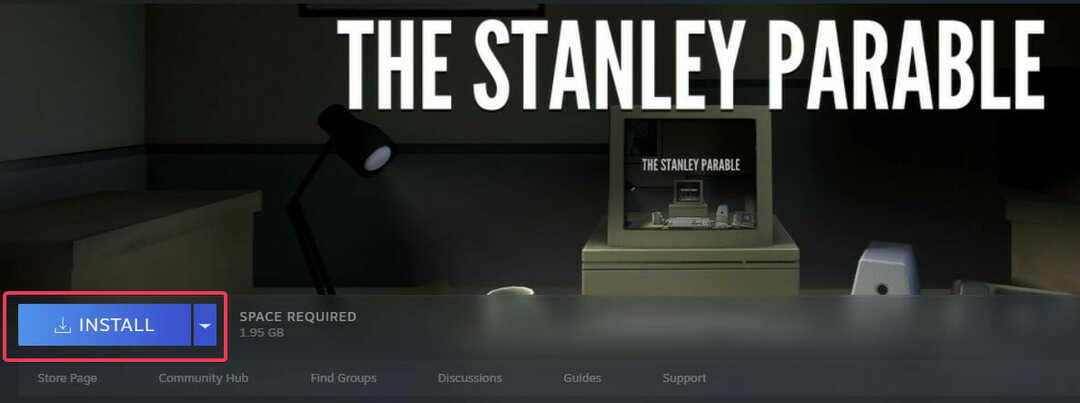- Mus, der ikke virker i Stanley Parable, vises ofte, mens spillet skrider frem. Brugere har sagt, at fejlen skete midt i spillet.
- Kontrol af din museforbindelse er en måde at løse dette problem på din computer.
- Nogle gange kan du blot ved at minimere spillet få dette problem til at forsvinde.
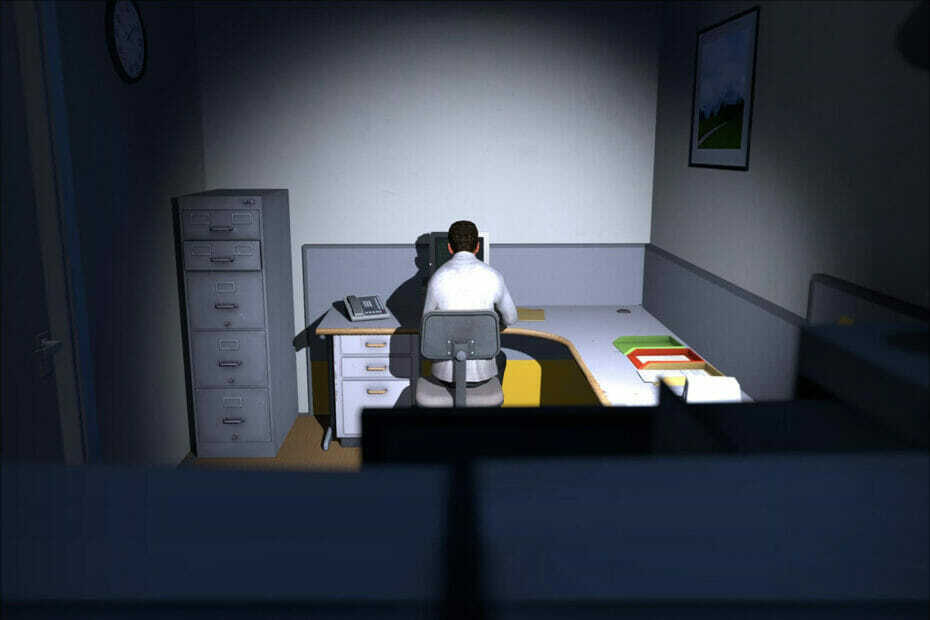
xINSTALLER VED AT KLIKKE PÅ DOWNLOAD FIL
Denne software vil holde dine drivere oppe og køre, og dermed holde dig sikker mod almindelige computerfejl og hardwarefejl. Tjek alle dine drivere nu i 3 nemme trin:
- Download DriverFix (verificeret downloadfil).
- Klik Start scanning for at finde alle problematiske drivere.
- Klik Opdater drivere for at få nye versioner og undgå systemfejl.
- DriverFix er blevet downloadet af 0 læsere i denne måned.
Stanley Parable er et unikt spil, men mange rapporterede, at deres mus ikke virker i Stanley Parable.
Med sit fantastiske gameplay er Stanley Parable vittig, med en sans for humor, der konkurrerer med Monty Python, og som giver dig flere afslutninger. Dog skal musen og Stanley launcher arbejde for at nyde spillet.
Dette er ikke det eneste problem, du kan støde på, og vi har allerede dækket, hvad du skal gøre, hvis Stanley Parable lanceres ikke i en særskilt vejledning.
Hvorfor forårsager bevægelig mus stammen i Stanley Parable?
Der er mange grunde til, at der kommer en stamme i spillet, når du spiller det. Nogle af årsagerne er:
- Når der er en hurtig bevægelse af musen i spillet
- Når kopien af Stanley Parable, du har, ikke er en ægte kopi fra Steam
- Hav andet tilbehør som hjul og pedaler tilsluttet din enhed
Hvad kan jeg gøre, hvis Stanley Parable-musen ikke virker?
1. Tjek museforbindelsen
- Tjek, om din mus er korrekt tilsluttet.
- Træk kablet ud og sæt det tilbage i enheden.
- Start spillet igen og kontroller, om problemet stadig er der.
Dette er en simpel løsning, men det kan hjælpe, hvis musen ikke virker i Stanley Parable.
2. Afinstaller på din enhed eller via Steam
- Gå til Damp.

- Højreklik på spillet og vælg Slet lokalt indhold.
- Klik på Afinstaller.
- Installer spillet igen.

3. Afslut den aktuelle fane
- Klik på Ctrl+Tab for at forlade fanen Stanley Parable.
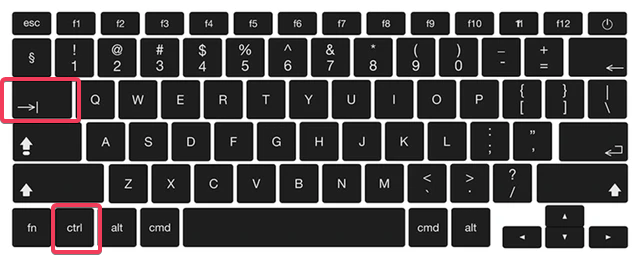
- Vent et par øjeblikke.
- Vælg Ctrl + Tab for at gå tilbage til fanen Stanley Parable.
- Sådan rettes FPS-faldene ved bevægelse af musen
- Fix: Uregelmæssige / ikke jævne musebevægelser i Windows 10
- 3 måder at rette fejlkode Blzbntbgs00004666 på Warzone
- 5 bedste spilwebsteder, der ikke er blokeret af skoler
- ARK: Survival Evolveds Patch 2.79 rettelser gemmer problemer
Afslutningsvis, hvis du spiller med en mus, kan du aktivere, hvad producenterne kalder enhånds-gående auto-gang ved at trykke på både venstre og højre museknap.
Designet giver dig mulighed for at spille det meste af spillet med én hånd. De kalder denne kaffetilstand internt.
Stanley Parable Ultra Deluxe har ingen mus i spillet, så sørg for at prøve disse trin og se, om de hjælper dig med at løse problemet.
Men hvis du gjorde og stadig har museproblemer, så tøv ikke med at besøge vores haltende mus på Windows guide. Hvis disse metoder virker for dig, skal du også fortælle os det i kommentarfeltet nedenfor.
 Har du stadig problemer?Løs dem med dette værktøj:
Har du stadig problemer?Løs dem med dette værktøj:
- Download dette PC-reparationsværktøj bedømt Great på TrustPilot.com (download starter på denne side).
- Klik Start scanning for at finde Windows-problemer, der kan forårsage pc-problemer.
- Klik Reparer alle for at løse problemer med patenterede teknologier (Eksklusiv rabat til vores læsere).
Restoro er blevet downloadet af 0 læsere i denne måned.